Battle.net 업데이트가 0%에서 멈추는 문제를 해결하는 방법
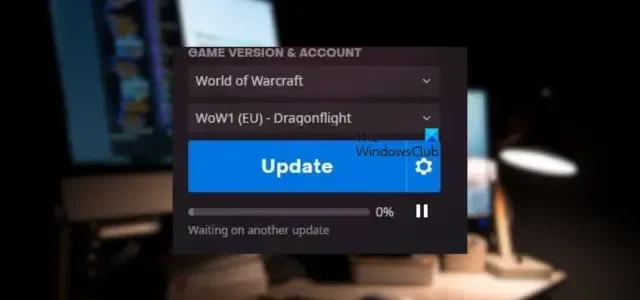
Battle.net 게임이나 앱 자체를 업데이트할 수 없습니까? 일부 사용자는 Battle.net에서 게임 업데이트가 영원히 0%에서 멈춰 있다고 보고했습니다 . 이 문제는 Battle.net 앱 업데이트 설치 시에도 발생하는 것으로 보고되었습니다. 이 문제에 직면한 경우 이 게시물이 도움이 될 것입니다.
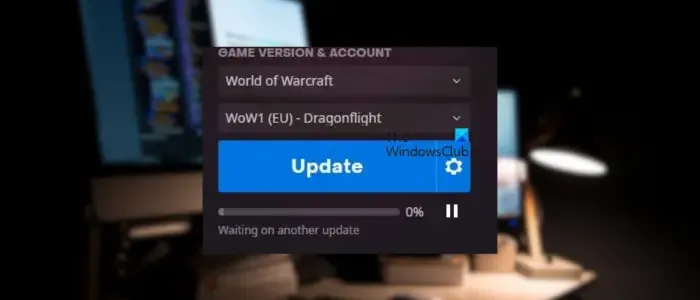
내 Battle.net이 업데이트되지 않는 이유는 무엇입니까?
Battle.net이 업데이트되지 않으면 약하고 불안정한 인터넷 연결이 문제의 원인일 수 있습니다. 그 외에도 손상된 Battle.net 캐시가 이 문제의 원인이 될 수도 있습니다. 서버 연결과 업데이트 다운로드 및 설치를 방해하는 바이러스 백신 또는 방화벽 간섭이 있는 경우에도 이 문제에 직면할 수 있습니다. 잘못된 네트워크 설정, DNS 서버 문제 및 손상된 설치 파일을 포함하여 이 문제의 다른 원인이 있을 수 있습니다. 이제 이 게시물에서는 PC에서 Battle.net 업데이트가 0% 문제에서 멈추는 문제를 해결하기 위한 다양한 작업 방법에 대해 설명합니다.
Battle.net 업데이트가 0%에서 멈추는 문제를 해결하는 방법
Windows에서 클라이언트 자체 또는 게임을 업데이트하는 동안 Battle.net 게임 런처가 0% 또는 다른 백분율 수치에서 멈추는 경우 문제를 해결하는 데 사용할 수 있는 솔루션은 다음과 같습니다.
- 초기 체크리스트.
- 네트워크를 재설정하십시오.
- Battle.net 캐시를 지웁니다.
- Google DNS로 전환합니다.
- 작업 관리자에서 Battle.net의 우선순위를 변경하세요.
- 보안 프로그램을 통해 Battle.net을 허용하십시오.
- 문제가 있는 게임 또는 게임 런처를 제거한 다음 다시 설치하십시오.
1] 초기 체크리스트
고급 수정을 시도하기 전에 문제를 해결하기 위해 적용할 수 있는 몇 가지 표준 문제 해결 팁이 있습니다. 가장 먼저 할 수 있는 일은 Battle.net을 다시 시작하고 앱 또는 게임 업데이트를 다시 시도하는 것입니다. Ctrl+Shift+Esc를 사용하여 작업 관리자를 열고 작업 종료 버튼을 눌러 실행 중인 모든 Battle.net 인스턴스를 닫습니다. 도움이 되는지 확인하세요. 관리자 권한으로 Battle.net을 다시 실행하여 문제를 해결할 수도 있습니다.
확인해야 할 또 다른 사항은 안정적이고 강력한 인터넷 연결에 잘 연결되어 있다는 것입니다. Battle.net에 새 업데이트를 설치하려면 활성화되고 안정적인 인터넷 연결이 필요합니다. 따라서 네트워크 연결 문제가 있는 경우 다른 네트워크 연결에 연결하거나 WiFi 문제를 해결 하거나 인터넷 속도를 테스트하십시오 . 또한 네트워크 드라이버가 최신인지 확인하십시오 .
네트워킹 장치에서 전원을 껐다 켜고 문제가 해결되었는지 확인할 수도 있습니다. 라우터를 끄고 장치를 분리하고 30초 이상 기다린 다음 라우터를 다시 연결하고 장치를 켜고 인터넷에 연결하여 문제가 해결되었는지 확인합니다.
이 문제는 지속적인 서버 중단 문제로 인해 발생할 수도 있습니다. 따라서 Activision 서버의 현재 상태를 확인하고 서버가 다운되지 않았는지 확인하십시오.
공식 Blizzard 지원 페이지는 문제가 계속되면 새 관리자 계정을 만들 것을 제안했습니다. 따라서 그렇게 해보고 작동하는지 확인하십시오.
2] 네트워크 재설정
네트워크를 재설정한 다음 Battle.net에서 업데이트를 설치할 수도 있습니다 . 네트워크 설정이 손상되었거나 올바르지 않아 Battle.net에서 업데이트가 0%에서 멈추는 이유일 수 있습니다. 따라서 시나리오가 적용 가능한 경우 네트워크 설정을 기본값으로 재설정하고 문제가 해결되었는지 확인하십시오.
3] Battle.net 캐시 지우기
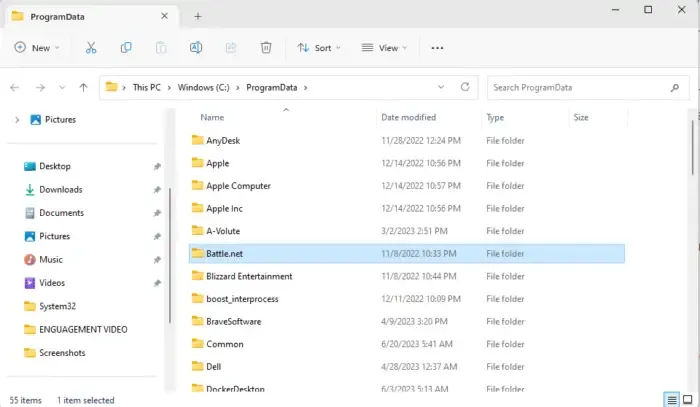
이 문제의 또 다른 원인은 Battle.net과 관련된 불량 캐시일 수 있습니다. 손상되거나 오래된 캐시는 많은 문제를 일으키고 앱의 정상적인 기능을 방해합니다. 따라서 시나리오가 해당되는 경우 Battle.net 캐시를 삭제하고 중단 없이 게임 및 기타 업데이트를 설치할 수 있는지 확인할 수 있습니다.
Windows 11/10에서 Battle.net 캐시를 삭제하는 단계는 다음과 같습니다.
4] Google DNS로 전환
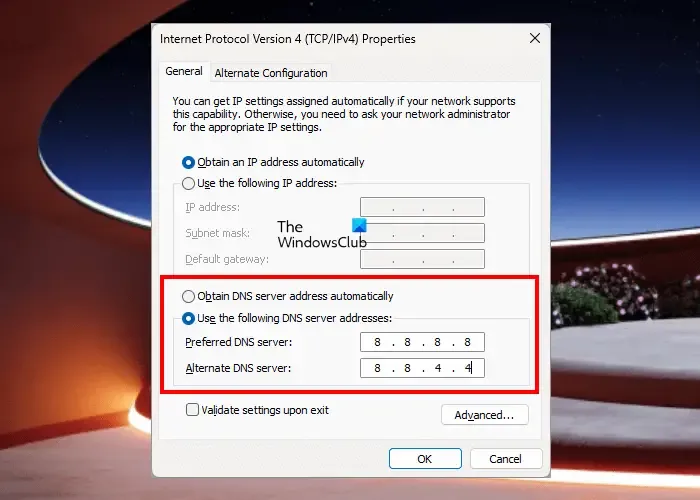
경우에 따라 기본 DNS 서버보다 더 안정적인 DNS를 사용하면 문제가 해결됩니다. 문제를 유발하는 일부 DNS 서버 불일치일 수 있습니다. 따라서 컴퓨터에서 Google DNS 와 같은 다른 공개 DNS를 설정하고 문제가 해결되었는지 확인할 수 있습니다.
5] 작업 관리자에서 Battle.net 우선 순위 변경
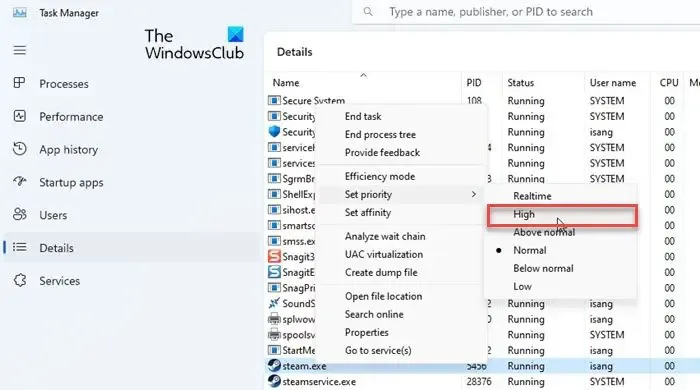
네트워크 대역폭을 사용하는 컴퓨터에서 실행 중인 여러 응용 프로그램이 있는 경우 Battle.net이 요구 사항에 따라 리소스를 활용하지 못할 수 있으므로 이 문제가 발생합니다. 따라서 시나리오가 해당되는 경우 Battle.net 클라이언트의 프로세스 우선 순위를 높음으로 변경하여 문제를 해결할 수 있습니다. 방법은 다음과 같습니다.
- 먼저 작업 표시줄을 마우스 오른쪽 버튼으로 클릭하고 작업 관리자를 선택하여 앱을 엽니다.
- 이제 프로세스 탭에서 Battle.net 프로그램을 마우스 오른쪽 버튼으로 클릭하고 상황에 맞는 메뉴에서 세부 정보로 이동 옵션을 선택하십시오.
- 열린 세부 정보 탭에서 Battle.net 프로세스를 마우스 오른쪽 버튼으로 클릭하고 우선 순위 설정 옵션으로 이동합니다.
- 그런 다음 높음 옵션을 선택하여 Battle.net에 높은 우선순위를 설정합니다.
- 완료되면 Battle.net을 열고 문제가 해결되었는지 확인하십시오.
문제가 해결되면 변경 사항을 되돌려야 합니다.
6] 보안 프로그램을 통해 Battle.net 허용
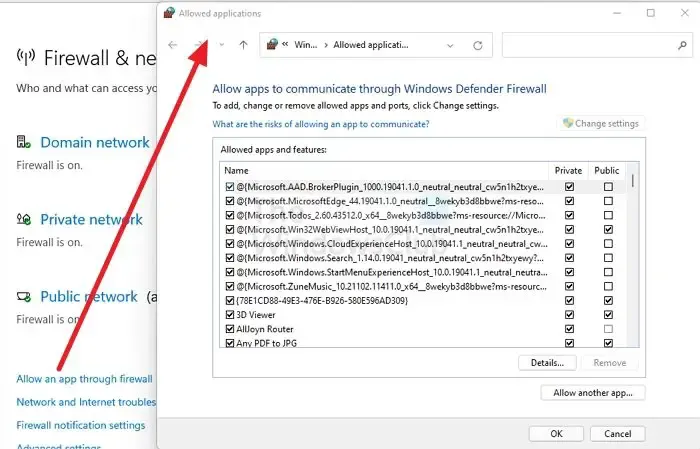
Battle.net 클라이언트가 서버에 연결하는 것을 막는 과도한 보호 바이러스 백신 또는 방화벽일 수 있습니다. 결과적으로 업데이트를 다운로드 및 설치할 수 없으며 Battle.net 업데이트가 0%에서 멈춥니다. 보안 프로그램이 원인인지 확인하려면 일시적으로 비활성화하고 문제가 해결되는지 확인하십시오. 그렇다면 보안 소프트웨어를 통해 Battle.net을 화이트리스트에 추가하여 이 문제를 영구적으로 해결할 수 있습니다.
단계는 다음과 같습니다.
- 먼저 Windows 보안 앱을 열고 방화벽 및 네트워크 보호를 클릭합니다 .
- 열린 창에서 방화벽을 통해 앱 허용 옵션을 클릭합니다.
- 그런 다음 설정 변경 버튼을 누른 다음 다른 앱 허용 버튼을 누릅니다 .
- 그런 다음 설치 폴더에서 Battle.net 실행 파일을 찾아 선택합니다.
- 완료되면 공용 및 사설 네트워크 옵션과 관련된 확인란을 선택합니다.
- 마지막으로 확인 버튼을 클릭하여 변경 사항을 저장한 다음 Battle.net을 다시 시작하여 문제가 해결되었는지 확인합니다.
7] 문제가 있는 게임 또는 게임 런처를 제거한 다음 다시 설치하십시오.
문제를 해결하는 최후의 수단은 문제가 있는 게임을 다시 설치하는 것입니다. 손상되었을 수 있으므로 게임을 업데이트할 수 없고 업데이트가 0%에서 멈춥니다. 따라서 해당 게임을 제거한 다음 최신 버전의 게임을 다시 설치하여 문제를 해결하십시오. Battle.net에서 게임을 제거하려면 문제가 있는 게임을 선택하고 연결된 기어 버튼을 누르십시오. 나타난 메뉴 옵션에서 제거 옵션을 선택하고 게임을 제거합니다. 그런 다음 다시 설치할 수 있습니다.
반면 Battle.net 업데이트를 다운로드하고 설치할 때 문제가 발생하는 경우 Battle.net을 제거하고 다시 설치하십시오 .
내 월드 오브 워크래프트 다운로드가 0에서 멈추는 이유는 무엇입니까?
WoW 게임의 다운로드가 중단되는 데에는 몇 가지 이유가 있을 수 있습니다. 이러한 이유에는 서버 문제, 인터넷 연결 문제 및 게임 클라이언트를 실행할 수 있는 관리자 권한 누락이 포함됩니다. 그 외에도 보안 제품군이 WoW 게임을 다운로드할 수 없는 이유가 될 수도 있습니다. 따라서 이 문제를 해결하려면 인터넷 연결을 확인하거나 Battle.net을 관리자로 실행하거나 바이러스 백신을 일시적으로 비활성화하십시오.


답글 남기기